O catálogo de produtos contém todas as informações necessárias para a identificar, gerenciar e comercializar os itens de uma loja virtual. Isto inclui desde os dados mais básicos, como nome e preço, até informações específicas, como categorias, dimensões logísticas e atributos da ficha técnica.
Uma vez que as informações de produto precisam estar disponíveis em diferentes sistemas, uma dúvida bastante comum é onde os produtos devem ser cadastrados: na plataforma de e-commerce ou no ERP. A resposta varia conforme a plataforma utilizada e o estágio da sua operação.
No Eccosys, é possível cadastrar / editar o catálogo de três formas:
- Preenchimento manual em tela (formulário de cadastro);
- Importação dos produtos cadastrados na plataforma de e-commerce;
- Importação via planilha.
Neste manual, você aprenderá:
- Quais os tipos de produtos existentes no Eccosys;
- Como cadastrar produtos manualmente.
Quais os tipos de produtos existentes no Eccosys
O Eccosys permite trabalhar com diferentes tipos de cadastros. São eles:
- Produto simples: Produto único, que não possui SKUs ou variações. Seu cadastro deve conter informações fiscais e de estoque;
- Produto pai: Produto "base", cujos SKUs ou variações (de cor, tamanho ou outros atributos) são vendidos na loja. Não é necessário incluir informações fiscais e de estoque no produto pai, visto que elas serão controladas nos SKUs.
- SKU: Variação do produto pai. Estes são os itens incluídos em vendas, notas fiscais e outros locais relacionados ao produto. Seu cadastro deve conter informações fiscais e de estoque.
- Produto com estrutura (Kit): Conjunto composto por dois ou mais produtos. De acordo com a operação, é possível vender apenas o kit ou também seus componentes individuais. Seu cadastro deverá conter informações fiscais e de estoque caso o produto listado nas notas fiscais seja o kit (e não seus componentes);
- Componente: SKUs que compõem um kit. Seu cadastro deve conter informações fiscais e de estoque para o caso de serem vendidos separadamente.
Como cadastrar produtos manualmente
A inclusão de um produto no Eccosys pode acontecer de algumas formas diferentes, sendo a mais básica delas o preenchimento do formulário de cadastro.
Para criar um novo produto manualmente, acesse Cadastros > Produtos. Em seguida, clique no botão “Incluir um produto”.
Observe atentamente os campos disponíveis no formulário. Eles estão divididos em abas para facilitar o preenchimento.
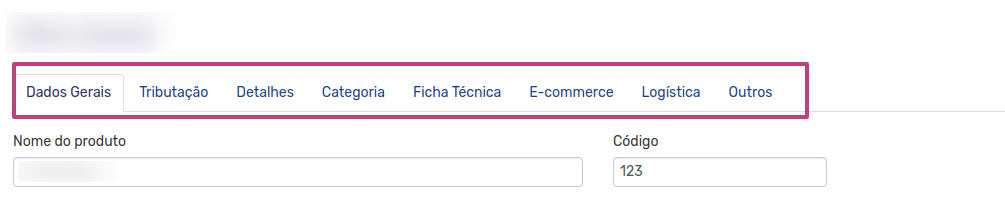
Aba Dados Gerais
Nesta aba devem ser preenchidas as informações básicas do produto. São elas:
- Nome: Nome do produto, tal como será exibido na loja virtual e em suas notas fiscais;
- Código: Código alfanumérico do produto, para facilitar a sua identificação no sistema;
- Fabricante ou fornecedor: Vincula o produto ao fabricante ou fornecedor que está cadastrado no Eccosys;
- Código no fabricante: Código do produto no catálogo do fabricante. Pode ser identificado na NF-e de entrada;
- Data/hora criação: Dia e horário em que o produto foi cadastrado no Eccosys;
- Tipo de frete: Campo descontinuado. Não é necessário preenchê-lo;
- Preço de venda: Preço para comercialização do produto na loja virtual;
- Preço anterior: Valor de referência, utilizado para promoções do tipo "de / por" (ex.: de R$100 por R$50, sendo R$ 100 o preço anterior e R$ 50 o preço de venda atual);
- Produto vendido na modalidade cross-docking: Indica que o estoque do produto será mantido e controlado pelo fornecedor. Saiba mais sobre a modalidade cross-docking;
- Peso líquido: Peso do produto sem a embalagem;
- Peso bruto: Peso do produto + peso da embalagem. É utilizado pelas transportadoras na ordem de coleta;
- Unidade: Unidade de medida que irá aparecer na NF-e (ex.: un, cx, dz, pc…). Campo utilizado na geração do SPED fiscal;
- Situação: Indica se o cadastro do produto está Ativo, Inativo ou Excluído no Eccosys. Por padrão, produtos não são excluídos definitivamente do sistema, uma vez que podem estar vinculados a pedidos ou notas fiscais;
- Situação para compra: Indica se o pedido pode ser incluído em ordens de compra;
- Situação para venda: Indica se o produto pode ser incluído em pedidos ou notas fiscais;
- GTIN/EAN do produto e GTIN/EAN da embalagem: Códigos de barras do produto no padrão EAN-13. O GTIN do produto pode ser igual ao da embalagem e, para a emissão da NF-e, é necessário informar ambos os campos ou nenhum dos dois;
- Quantidade de itens por embalagem: Informação usada para entrada de produto no Eccosys. Este campo não será integrado com a plataforma.

Para facilitar a identificação de produtos pai e filhos, sugerimos utilizar o padrão [Código do pai, hífen, identificação do filho] no código do SKU, conforme descrito no exemplo abaixo:
Código do pai: CAMISA123
Código do SKU 1: CAMISA123-P
Código do SKU 2: CAMISA123-M
Código do SKU 3: CAMISA123-G
Aba Tributação
Nesta aba devem ser preenchidas as informações fiscais do produto, as quais podem ser validadas junto à sua contabilidade. Os campos exibidos são: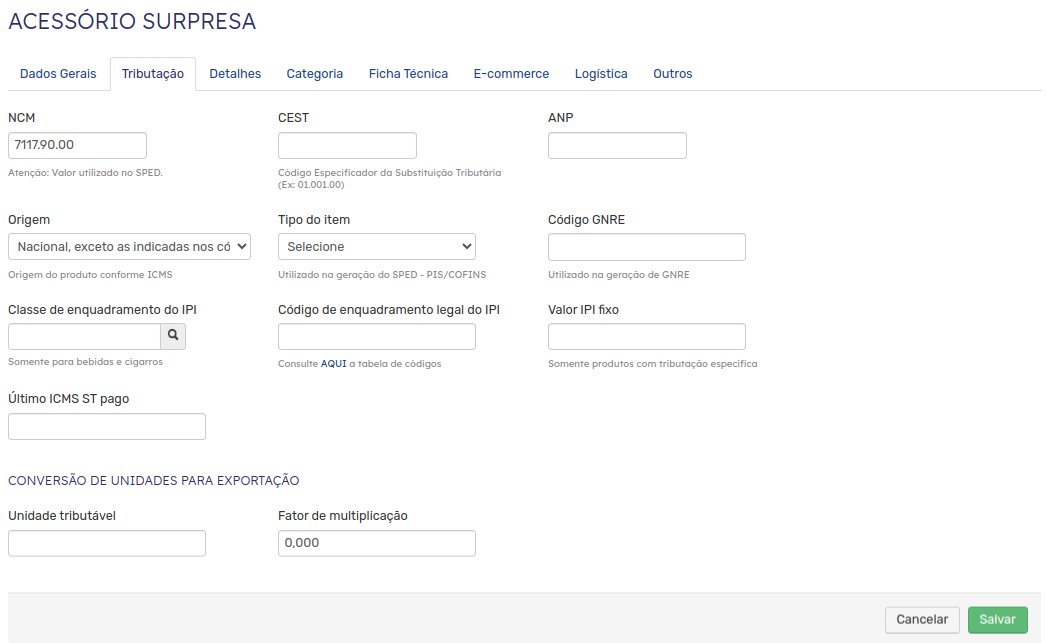
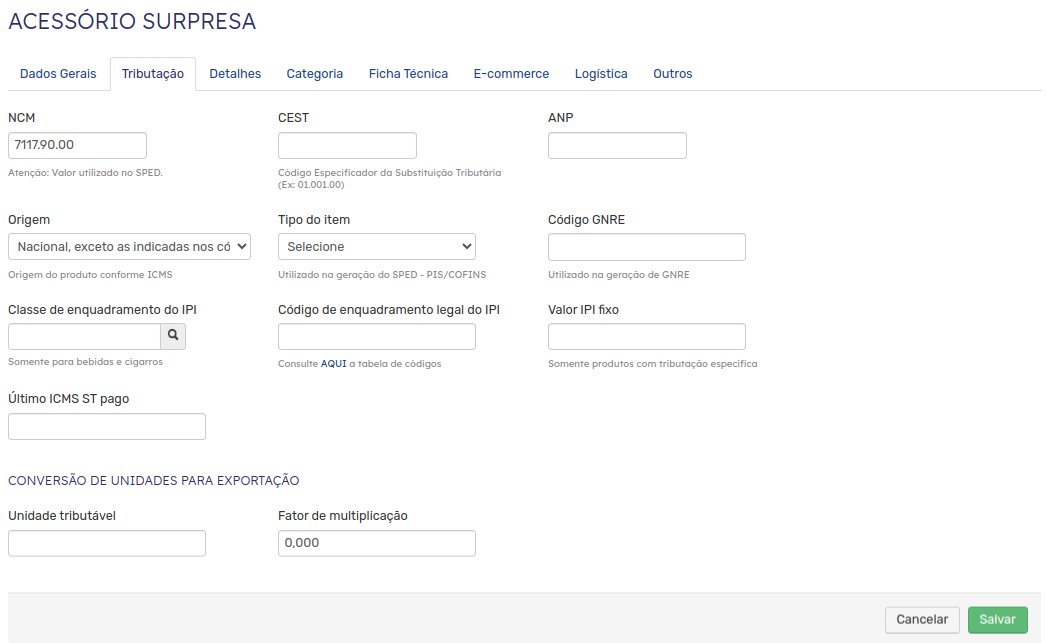
- NCM: Nomenclatura Comum do Mercosul. Código numérico utilizado na emissão de NF-e e no SPED fiscal;
- Origem: Indica se a procedência do produto é nacional ou estrangeira;
- Tipo do item: Indica se o produto é mercadoria para revenda, matéria-prima, embalagem, produto acabado...
- CANP: Código da Agência Nacional de Petróleo. Necessário para produtos derivados do petróleo, combustíveis e lubrificantes;
- Código GNRE: Usado por quem vende produtos para outros estados, uma vez que as vendas interestaduais estão sujeitas ao recolhimento do imposto no destino;
- Classe de enquadramento do IPI: Utilizado para identificar a legislação que define a não tributação do imposto quando possuir imunidade, suspensão, redução ou isenção do IPI. Atualmente, é usado somente por quem comercializa bebidas e cigarros;
- Código de enquadramento legal do IPI: Para as empresas do Simples Nacional, o código de é “999” - Outros;
- Valor IPI fixo: Para produtos que possuem tributação específica;
- Último ICMS ST pago: Quando o cliente tiver uma entrada de mercadoria e a natureza de entrada dele possuir ICMS ST para esse produto, o Eccosys registrará neste campo o último ST que ele pagou;
- Conversão de unidades para exportação: Campos utilizados para notas de exportação.
Aba Detalhes
Nesta aba é possível preencher informações de estoque e produção do produto. Os campos exibidos são:
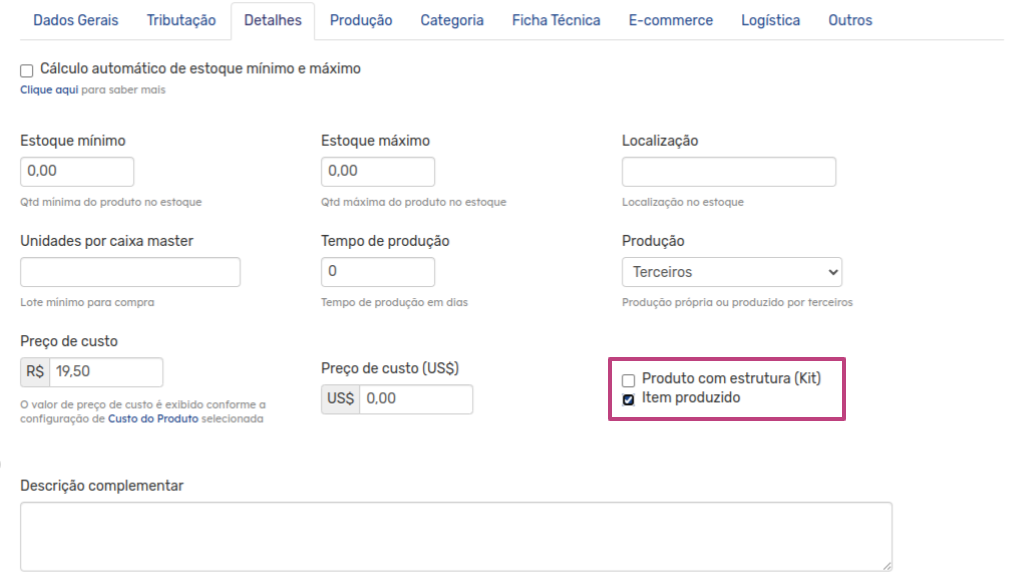
- Estoque mínimo: Também conhecido como Estoque de Segurança. É a quantidade mínima que do produto que deve existir no estoque. Monitorar esta informação permite evitar a indisponibilidade do produto e/ou atrasos causados pelo tempo de reposição pelo fornecedor;
- Estoque máximo: Ao contrário do estoque mínimo, refere-se à quantidade máxima do produto que pode existir no estoque, a fim de evitar problemas como falta de espaço físico, vencimento (no caso de produtos perecíveis), estoque parado, dentre outros;
- Cálculo automático de estoque mínimo e estoque máximo: Marque esta opção caso deseje que os valores de estoque mínimo e máximo do produto sejam calculados automaticamente pelo Eccosys. Esta opção requer a configuração adicional de uma tarefa agendada para atualizar os valores regularmente;
- Localização: Campo de texto simples onde é possível informar o endereço em que o item se encontra no estoque. Note que esta é uma versão simplificada, e que a informação preenchida no cadastro não será utilizada no controle de estoques. Caso a sua empresa trabalhe com endereçamento de estoque (localização), essa informação deverá ser alimentada de outra forma, com o cadastro de corredores, colunas e níveis em cada depósito. Entre em contato com nosso time de suporte para mais detalhes;
- Unidades por caixa master: Lote mínimo de compra. Informação utilizada na ferramenta de Compras;
- Tempo de produção: Tempo necessário para a fabricação do produto, em dias. O valor informado é somado ao prazo de envio da transportadora. Esse campo não é integrado com todas as plataformas;
- Preço de custo: Campo utilizado em lançamentos de estoque, de acordo com a fórmula cadastrada em Configurações > Suprimentos > Cálculo de Custo do Produto. Geralmente, é calculado da seguinte forma: Valor unitário + IPI + PIS + COFINS + (II) + Frete + Seguro + Despesas aduaneiras - Desconto.
- Produção: Campo descontinuado. Não é necessário preenchê-lo;
- Descrição complementar: Campo não integrado com a plataforma. Utilizado apenas para exibir informações adicionais sobre o produto no Eccosys;
- Produto com estrutura (Kit): Ao selecionar esta opção, seu produto será alterado para tipo Kit e uma nova aba será exibida para a configuração de seus componentes;
- Item produzido: Este check-box encontra-se disponível para clientes que possuem o módulo "Sob demanda" habilitado em seu ambiente, possibilitando a identificação dos produtos produzidos em sua operação.

Atenção!
- O controle de estoque dos kits pode ser feito pelo cadastro do item ou de seus componentes. Essa configuração pode ser alterada através do parâmetro "Controla estoque dos componentes", mas, para isso, solicite apoio ao suporte técnico.
Aba Estrutura (Kit)
Aba exibida ao selecionar a opção "Produto com estrutura (Kit)" na aba Detalhes.
Nela devem ser informados os produtos que irão compor o kit, suas quantidades e custo unitário.
Nela devem ser informados os produtos que irão compor o kit, suas quantidades e custo unitário.
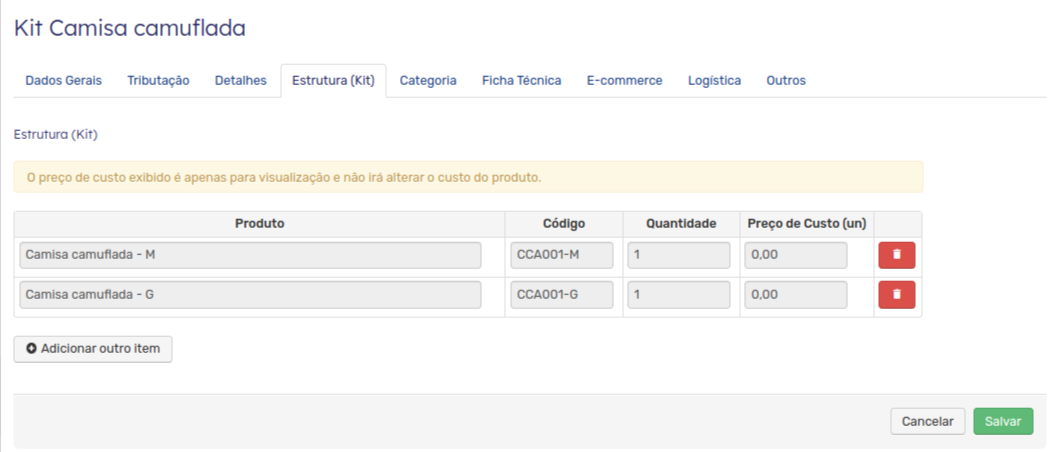
Aba Categoria
Nesta aba é possível selecionar a marca, departamentos, categorias, subcategorias e tags opcionais do seu produto.
Não existe limite de departamentos e categorias no Eccosys para os produtos, porém, para algumas plataformas é necessário que o produto contenha uma categoria principal.
Se necessário, você pode salvar o cadastro sem preencher estes campos, mas a configuração deve ser feita antes de enviar o produto para a sua plataforma.
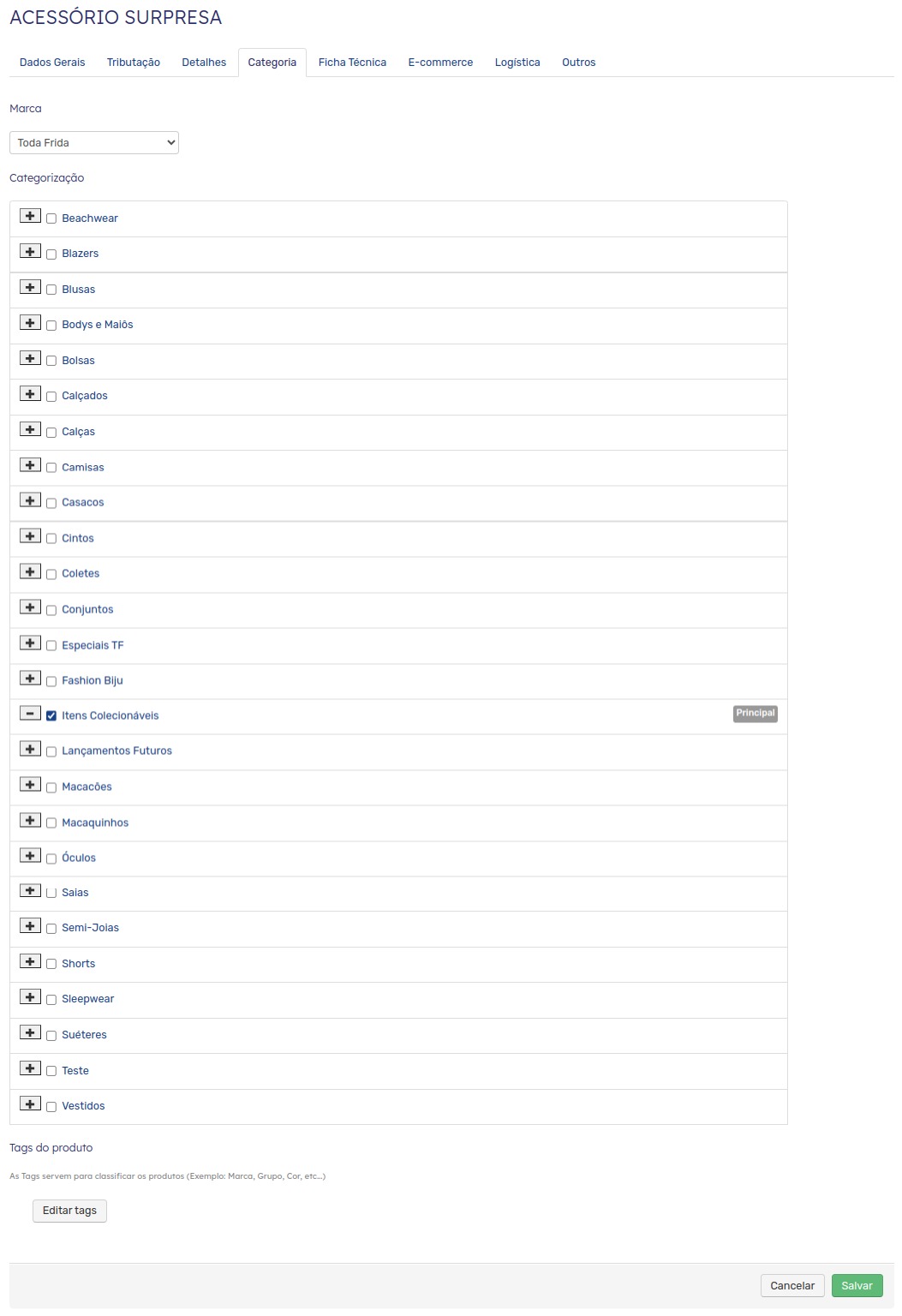
Aba Ficha Técnica
Na aba de Ficha Técnica, é possível preencher os valores dos atributos previamente cadastrados em seu ambiente e adicionar imagens.
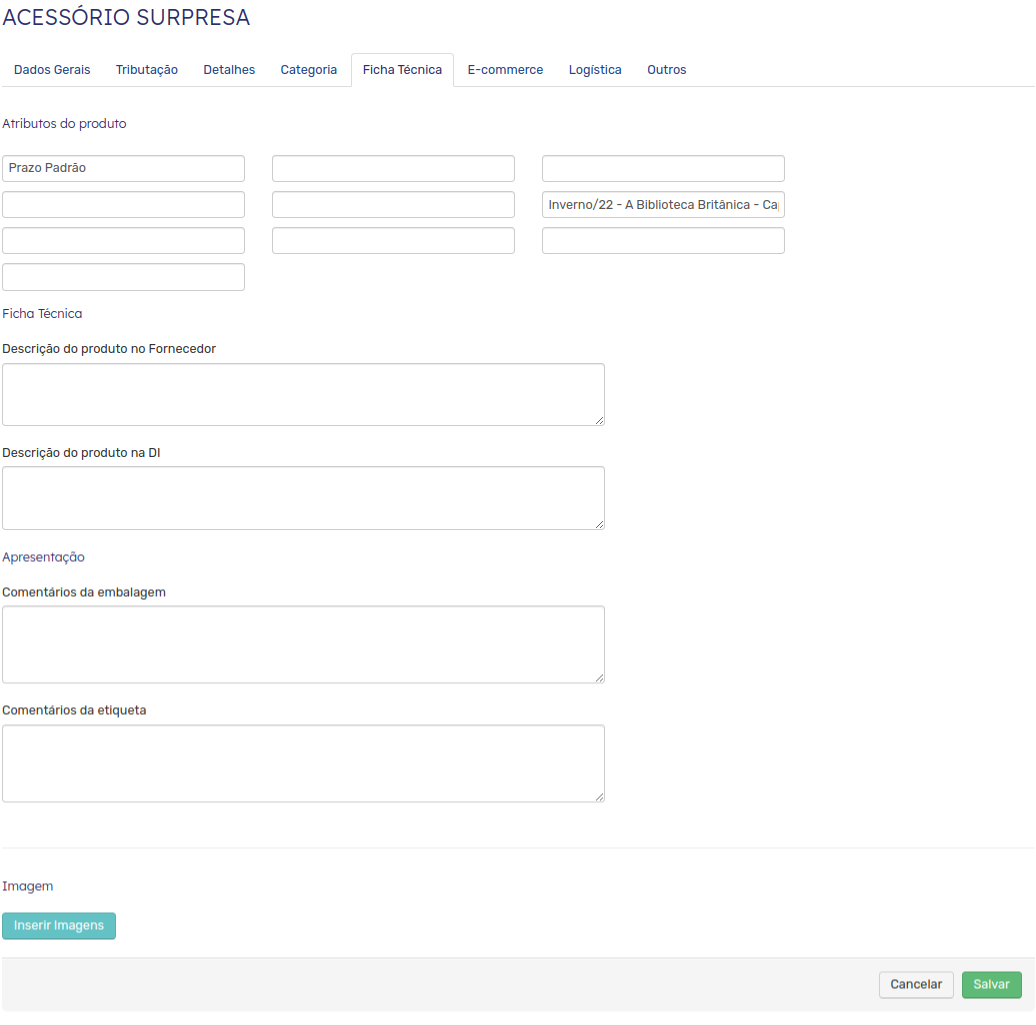
Além disso, é possível preencher alguns campos complementares, como:
- Descrição do produto no Fornecedor: Para importação de mercadoria. (fora do país);
- Descrição do produto na DI: Para importação de mercadoria. (fora do país);
- Comentários da embalagem / da etiqueta: Campos descontinuados. Não é necessário preenchê-los.
Aba E-commerce
Nesta aba são exibidos campos mais específicos para a página do seu produto na loja virtual. Note que nem todos os campos são obrigatórios ou estão disponíveis para todas as plataformas.
- Produto é vendido na loja virtual: Indica se o produto deve ser comercializado na plataforma. Este campo, em conjunto com o campo "Situação" da aba Dados Gerais fará com que as atualizações realizadas no cadastro do produto sejam enviadas para a loja virtual (caso o produto tenha situação "Ativo" e seja vendido na loja virtual);
- Título para a página: Campo preenchido automaticamente pelo Eccosys com base no nome do produto, mas que pode ser editado conforme a sua necessidade;
- Descrição do produto no E-commerce: Descrição do produto que será enviada para a loja virtual. Antes de preenchê-lo, verifique se a sua plataforma disponibiliza este campo;
- URL: Parte final do link da página do produto na loja virtual. O conteúdo do campo é gerado automaticamente pelo Eccosys usando o código e o nome do produto, mas pode ser editado conforme necessário;
- Descrição detalhada do produto: Descrição mais completa do produto, que pode ser preenchida em texto simples ou HTML. Caso utilize HTML, o Eccosys enviará o conteúdo completo para a plataforma, sem nenhuma alteração. A plataforma será responsável por ler o HTML, interpretá-lo e exibi-lo na loja;
- Metatag Description: Descrição utilizada por sites de busca. Antes de preenchê-lo, verifique se a sua plataforma disponibiliza este campo;
- Keywords: Palavras-chave para busca do produto em sua loja virtual. Antes de preenchê-lo, verifique se a sua plataforma disponibiliza este campo;
- Adwords Remarketing Code, Campaign code, Lomadee: Campos descontinuados. Não é necessário preenchê-los.
Aba Logística
Os campos apresentados nesta aba são:
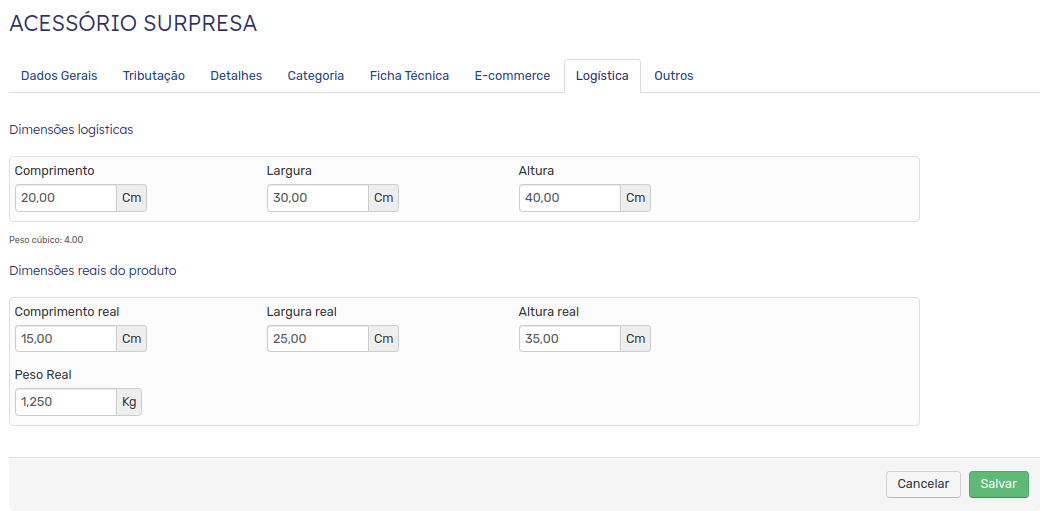
- Dimensões Logísticas: Campos obrigatórios de comprimento, largura e altura. Utilizado para cálculo do frete;
- Dimensões reais do produto: Esse campo não é integrado com todas as plataformas;
Aba Outros
Por fim, a aba Outros apresenta um campo para Observações gerais sobre o produto.
As informações preenchidas aqui são para uso interno no Eccosys, uma vez que não serão enviadas para a plataforma.
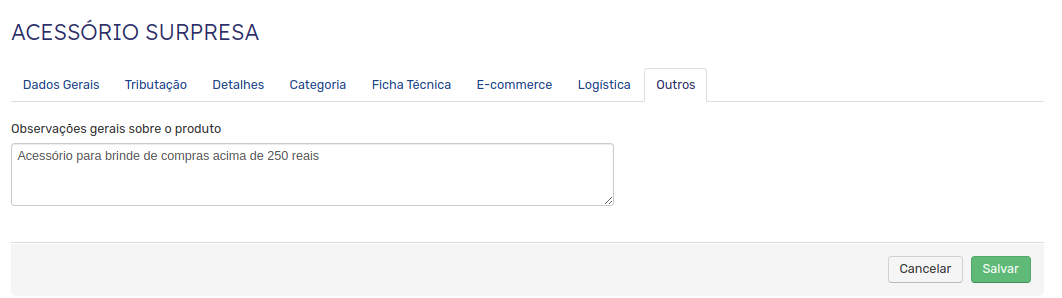
Conclusão
Após preencher todas as informações desejadas para o cadastro de seu produto, clique no botão Salvar.
Certifique-se de que todos os campos obrigatórios tenham sido preenchidos. Estes campos podem variar de acordo com a sua plataforma e com as informações exigidas pela SEFAZ para a emissão de notas fiscais.
Após salvar o cadastro do produto, ele estará disponível para visualização e edição em Cadastros > Produtos. Você poderá incluí-lo em vendas, notas fiscais, ordens de compra, e também acompanhar suas movimentações no controle de estoque e relatórios.
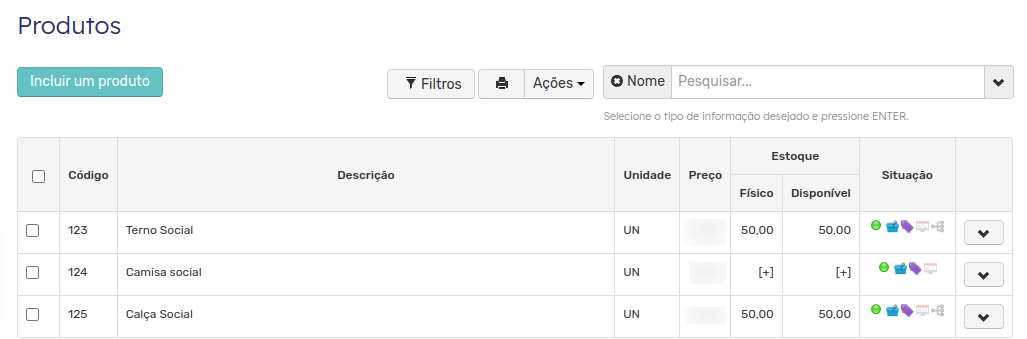
Em caso de dúvidas, nosso time de suporte está à disposição para auxiliar.